
สารบัญ:
- ผู้เขียน John Day [email protected].
- Public 2024-01-30 13:04.
- แก้ไขล่าสุด 2025-01-23 15:12.
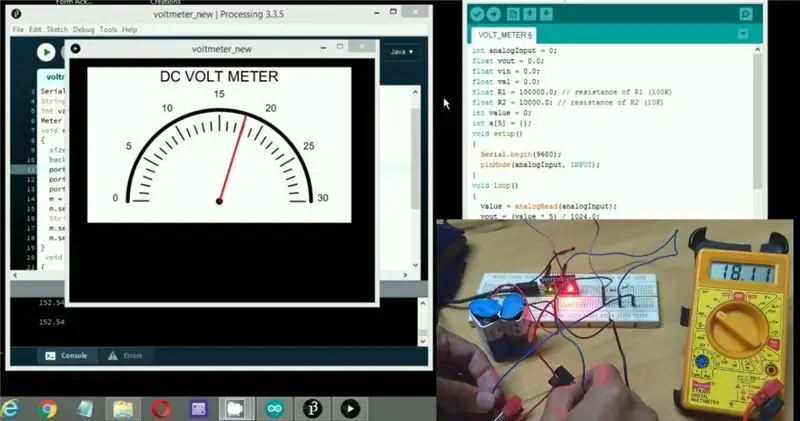
สวัสดีและยินดีต้อนรับสู่โครงการวันนี้ ฉันคือ Sarvesh และวันนี้
เราจะสร้างโวลต์มิเตอร์แบบ Arduino แต่สิ่งที่แตกต่างเกี่ยวกับอันนี้คือมันจะแสดงผลลัพธ์ในซอฟต์แวร์ประมวลผล ในบทช่วยสอนครั้งก่อนของฉัน เราได้ทำ Flappy Bird ที่ใช้การประมวลผลโดยรับอินพุตจาก Arduino โครงการนี้ก็คล้ายกับโครงการนั้นเช่นกัน เราจะวัดแรงดันไฟฟ้าโดยใช้พินอินพุตแบบอะนาล็อกของ Arduino แรงดันไฟฟ้าอินพุตอาจสูงเช่น 20 V และพินอะนาล็อกของ Arduino ไม่สามารถวัดแรงดันไฟฟ้าได้มากขนาดนั้นเนื่องจากความละเอียด 10 บิต (1024) เช่น 5V. ดังนั้นเราจะใช้ตัวแบ่งตัวต้านทานเพื่อลดแรงดันไฟฟ้านี้ให้อยู่ในช่วง 0-30 V (512) ตอนนี้เรามาทำโครงการนี้กัน
ขั้นตอนที่ 1: รวบรวมอุปกรณ์ที่จำเป็นทั้งหมด

ฉันขอแนะนำอย่างยิ่งให้คุณซื้อส่วนประกอบจาก UTSource.net เนื่องจากมีผลิตภัณฑ์คุณภาพสูงและจัดส่งตรงเวลา พวกเขายังให้ PCB คุณภาพสูงในราคาที่เหมาะสม เพื่อตรวจสอบพวกเขาออก
1 X Arduino Pro Micro
ตัวต้านทาน 1 X (10K และ 100K โอห์ม)
เขียงหั่นขนม
สายเฮดเดอร์ตัวผู้ถึงตัวผู้
แบตเตอรี่สำหรับการทดสอบ
มัลติมิเตอร์
ขั้นตอนที่ 2: การเชื่อมต่อ
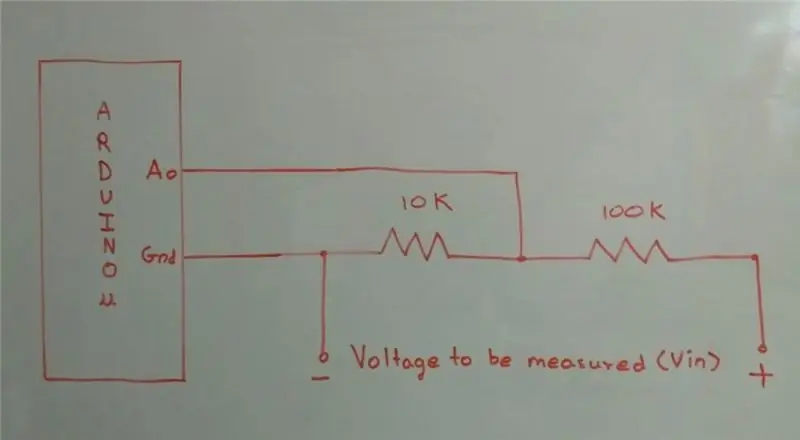
ทำการเชื่อมต่อตามที่แสดงในแผนภาพวงจรด้านบน
เชื่อมต่อตัวต้านทานสองตัวเป็นอนุกรมและเชื่อมต่อจุดศูนย์กลางกับขาอะนาล็อก A0 จากนั้นเชื่อมต่อปลายอีกด้านของ 10K R กับ Gnd และต่อปลายอีกด้านของตัวต้านทาน 100K ถึง +5V ตอนนี้ใช้แรงดันทดสอบกับปลายทั้งสองนี้ เพียงเท่านี้การเชื่อมต่อก็เสร็จสิ้น
ขั้นตอนที่ 3: อัปโหลดโปรแกรมไปยังบอร์ด Arduino ของคุณ
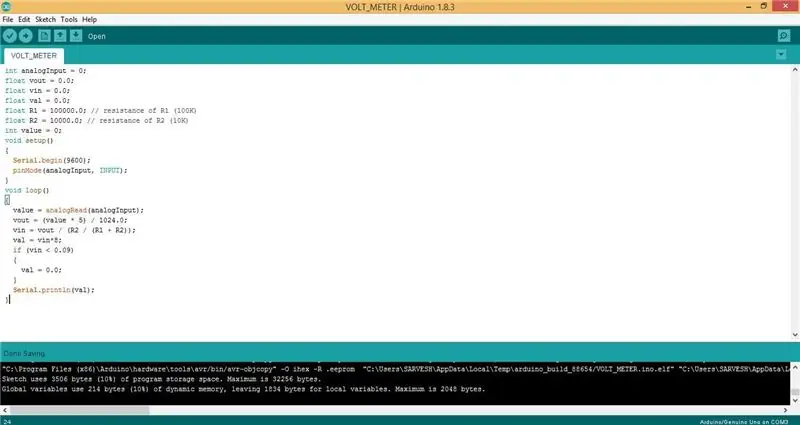
ตอนนี้ดาวน์โหลดโปรแกรมที่ระบุด้านล่างแล้วเปิด จดจำ
เพื่อเลือกบอร์ดที่เหมาะสมก่อนอัพโหลดโค้ด ที่นี่เราใช้ Arduino Pro Micro หากคุณกำลังใช้ Arduino Uno อยู่ให้เหมือนเดิม ตอนนี้อัปโหลดรหัสไปยังบอร์ด
ขั้นตอนที่ 4: เปิดร่างการประมวลผล
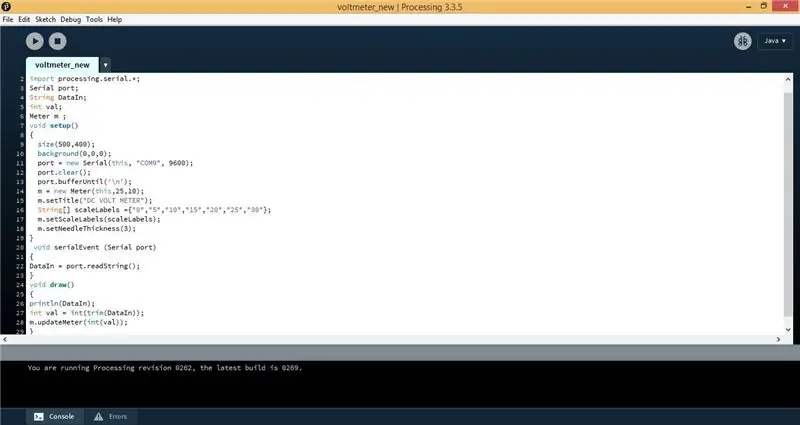
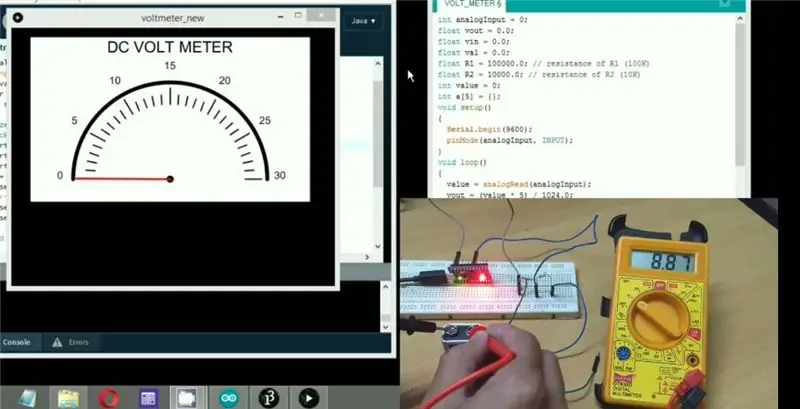
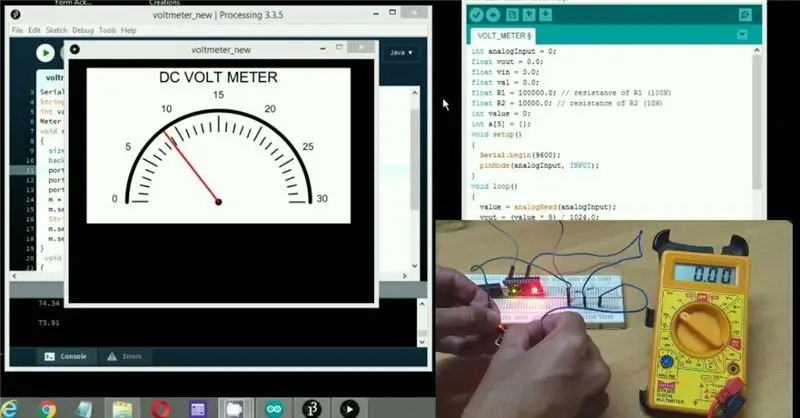
ดาวน์โหลดและเปิดร่างการประมวลผลและตรวจสอบให้แน่ใจว่าคุณ
เลือกพอร์ต com ที่เหมาะสมในรหัสการประมวลผล ตอนนี้คลิกที่ปุ่มรันและเริ่มวัดแรงดันไฟฟ้าที่พิน - และ + ของตัวแบ่งตัวต้านทาน ฉันได้แนบรูปภาพผลลัพธ์บางส่วน หวังว่าคุณจะสนุกกับการทำโวลต์มิเตอร์ขนาดเล็กนี้ คุณยังสามารถใช้ LCD และแสดงค่าแรงดันไฟฟ้าที่อ่านได้ ทำให้เป็นโวลต์มิเตอร์แบบดิจิตอลแบบพกพา คุณยังสามารถสร้าง PCB ของคุณและทำให้โปรเจ็กต์นี้ดูเป็นมืออาชีพได้ บริการออกแบบ PCB แค่นั้นแหละสำหรับวันนี้ พบกันเร็วๆนี้กับโครงการอื่น
แนะนำ:
FK (Forward Kinematic) ด้วย Excel, Arduino และการประมวลผล: 8 ขั้นตอน

FK (Forward Kinematic) ด้วย Excel, Arduino และการประมวลผล: Forward Kinematic ใช้เพื่อค้นหาค่า End Effector (x, y, z) ในพื้นที่ 3 มิติ
AC โวลต์มิเตอร์โดยใช้ Arduino: 3 ขั้นตอน (พร้อมรูปภาพ)

AC โวลต์มิเตอร์โดยใช้ Arduino: นี่เป็นวงจรง่ายๆ ในการตรวจสอบแรงดันไฟฟ้ากระแสสลับโดยใช้ Arduino UNO โดยไม่ต้องใช้โวลต์มิเตอร์แบบ AC !! เพลิดเพลิน
ส่งต่อ Kinematic ด้วย Excel, Arduino และการประมวลผล: 8 ขั้นตอน

Forward Kinematic ด้วย Excel, Arduino และการประมวลผล: Forward Kinematic ใช้เพื่อค้นหาค่า End Effector (x, y, z) ในพื้นที่ 3 มิติ
โวลต์มิเตอร์โดยใช้ NodeMCU: 5 ขั้นตอน

โวลต์มิเตอร์โดยใช้ NodeMCU: โวลต์มิเตอร์ทำได้ง่ายและถูกที่สุด โดยคุณสามารถวัดและจัดเก็บแรงดันไฟฟ้า และสร้างกราฟของค่าก่อนหน้าได้
โวลต์มิเตอร์โดยใช้ Arduino: 4 ขั้นตอน
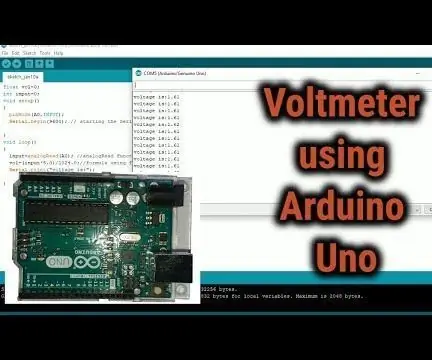
โวลต์มิเตอร์โดยใช้ Arduino: ในบทช่วยสอนนี้ เราจะสร้างโวลต์มิเตอร์โดยใช้ Arduino Uno โวลต์มิเตอร์ชนิดนี้สามารถใช้วัดแรงดันไฟฟ้าได้ต่ำกว่า 0-5V
